Un proxy è un sistema che funge da intermediario tra il tuo indirizzo IP e l’indirizzo IP del sito web. Viene utilizzato per migliorare la sicurezza, ridurre il traffico e risparmiare larghezza di banda. Questo errore è uno degli errori più ricorrenti che si verificano quando ci si connette a Internet tramite un browser.

Ci sono diverse ragioni per il verificarsi di ciò, non c’è qualcosa di sbagliato in Internet con il messaggio di errore del server proxy. Ciò può accadere anche se non utilizzi alcun proxy o server proxy. Pertanto, ti abbiamo fornito tutti i metodi e le soluzioni possibili per eliminare questo errore.
Controlla la tua connessione Internet
Questo tipo di errore si verifica principalmente a causa di una connessione Internet instabile. Se sei connesso tramite una connessione wireless, prova a utilizzare una connessione cablata per vedere se ciò attenua il problema o meno.
Un altro metodo che puoi provare è riavviare la sorgente della connessione Internet. Riavvia il modem e il router e persino il computer per correggere tutti i problemi o i bug temporanei che causavano problemi di connessione proxy.
Impostazioni proxy predefinite
Passa all’impostazione proxy predefinita per vedere se il problema è dovuto alla mancata corrispondenza delle impostazioni. Per ripristinare le impostazioni proxy predefinite, segui questi semplici passaggi:
Passaggio 1: apri la barra di ricerca dal menu Start.
Passaggio 2: digita Connessione Internet e premi Invio.
Passaggio 3: vai alla scheda di connessione e fai clic su Impostazioni LAN.
Passaggio 4: deseleziona “Utilizza un server proxy dalla tua LAN”.
Passaggio 5: seleziona “Rileva automaticamente le impostazioni”.
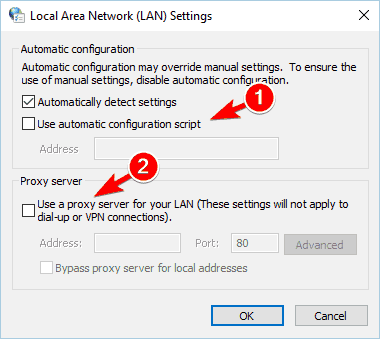
Passaggio 6: fare clic su OK, quindi applicare per salvare la modifica.
Utilizzando i registri Disabilita le impostazioni proxy
Se il metodo sopra non ha risolto l’errore, è necessario disabilitare completamente le impostazioni del proxy e vedere se questo risolve il problema o meno.
Nota: eseguire sempre un backup dei file di registro perché può causare una grave instabilità del sistema a causa di mancata corrispondenza o registri mancanti.
Passaggio 1: apri RUN premendo contemporaneamente il tasto Windows + R.
Passaggio 2: digita regedit e premi Invio.
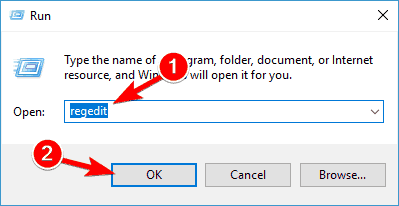
Passaggio 3: vai alla chiave seguente
HKEY_CURRENT_USER > Software > Microsoft > Windows > Versione corrente > Impostazioni Internet
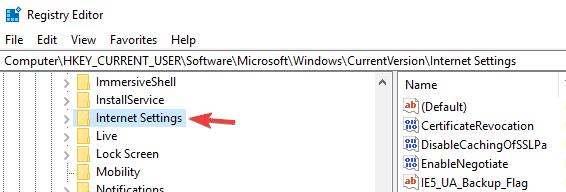
Passaggio 4: seleziona e rimuovi le seguenti chiavi facendo clic con il pulsante destro del mouse.
- Sostituzione del proxy
- Migrazione proxy
- Abilita proxy
- Server proxy
Passaggio 5: riavvia il sistema per salvare le modifiche apportate.
Risoluzione dei problemi relativi a Internet e alla scheda di rete
Consenti a Windows di rilevare e risolvere il problema utilizzando lo strumento di risoluzione dei problemi di Internet e della scheda di rete integrato.
Passaggio 1: nella barra di ricerca, digita le impostazioni di risoluzione dei problemi e fai clic su OK.
Passaggio 2: seleziona Connessione Internet ed esegui lo strumento di risoluzione dei problemi.
Passaggio 3: dopo aver completato il processo, selezionare Scheda di rete ed eseguire lo strumento di risoluzione dei problemi.
Passaggio 4: attendi il completamento del processo e riavvia il computer.
Ripristina le impostazioni predefinite di Chrome
Se stai utilizzando il browser Google Chrome, questo metodo fa per te. Gli utenti di Manu hanno segnalato che il loro errore del server proxy è stato corretto ripristinando il browser alle impostazioni predefinite. Il ripristino delle impostazioni di Chrome eliminerà tutte le estensioni e i file della cache. Se sono archiviati dati importanti, esegui gentilmente un backup. Per ripristinare le impostazioni predefinite di Chrome, segui le istruzioni
Passaggio 1: fai clic sull’icona a tre punti o sul menu nell’angolo in alto a destra di Google Chrome.
Passaggio 2: da Opzione, seleziona Impostazioni.
Passaggio 3: trova e apri Avanzate.
Passaggio 4: nella sezione Ripristino e pulizia, fai clic su “Ripristina impostazioni predefinite originali”.
Passaggio 5: seleziona Ripristina impostazioni.
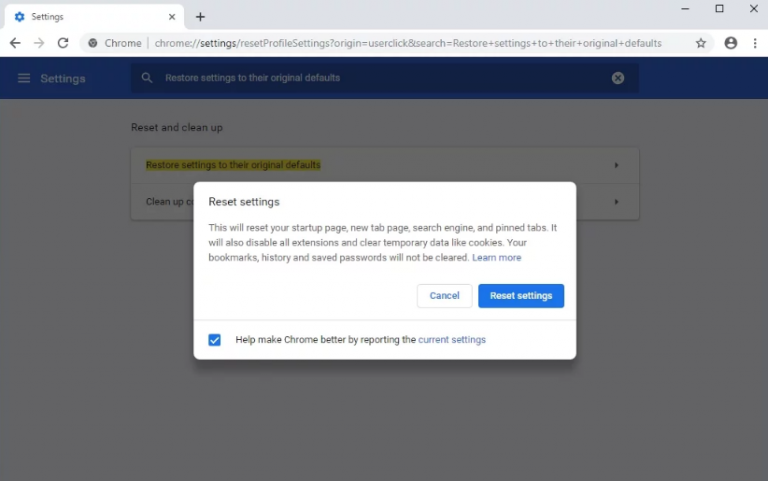
Il tuo browser sarà ora alle sue impostazioni predefinite, controlla se questo risolve il problema del server proxy.
Reinstalla il tuo browser attuale o prova un browser diverso
Se la soluzione di cui sopra non funzionava, l’altra opzione rimasta con te è reinstallare il browser corrente o installare un nuovo browser. La reinstallazione risolverà tutti i problemi e i bug che potrebbero verificarsi nel tempo con il tuo browser attuale. Cambia temporaneamente il browser e verifica se questo risolve il problema.
Queste sono tutte le possibili soluzioni e metodi che puoi provare a risolvere facilmente il problema con il server proxy senza Internet.